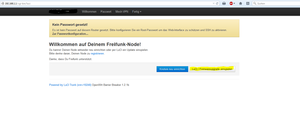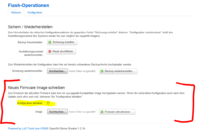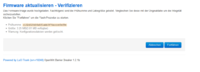WR841N-ND v9-Classic auf Gluon: Unterschied zwischen den Versionen
Wapjoe (Diskussion | Beiträge) (Vervollständigt) |
K (Jenkins-URL für Firmeware...) |
||
| Zeile 1: | Zeile 1: | ||
=== Upgrade: Classic auf Gluon - WR841N/ND v9 === | === Upgrade: Classic auf Gluon - WR841N/ND v9 === | ||
Falls noch nicht erledigt, die passende Gluon-Firmware [https:// | Falls noch nicht erledigt, die passende Gluon-Firmware [https://jenkins.kbu.freifunk.net/files/kbu-gluon-release/ hier] aus dem Unterverzeichnis ''sysupgrade'' herunterladen. | ||
==== Zugriff auf die Router-Konfiguration ==== | ==== Zugriff auf die Router-Konfiguration ==== | ||
Version vom 26. Dezember 2015, 19:02 Uhr
Upgrade: Classic auf Gluon - WR841N/ND v9
Falls noch nicht erledigt, die passende Gluon-Firmware hier aus dem Unterverzeichnis sysupgrade herunterladen.
Zugriff auf die Router-Konfiguration
Je nach Routertyp und Version wird der Router via WAN- oder LAN-Port mit dem PC verbunden. Jetzt die Taste WPS/Reset ca. 6 Sekunden drücken und gedrückt halten, bis alle LEDs leuchten und kurz darauf ausgehen.
Der Router startet neu, Betriebs-LED leuchtet dauerhaft, LED mit dem Schlosssymbol blinkt im 1 Sekunden-Takt.
Über den Browser mit der IP 192.168.1.1 verbinden und im Folgenden den Button LuCI / Firmwareupgrade einspielen betätigen. Jetzt erfolgt eine Passwortabfrage, falls kein Passwort gesetzt wurde, einfach mit Anmelden bestätigen.
Sollte ein Passwort gesetzt worden sein, bitte mit Username root und dem vergebenen Passwort anmelden.
Flash-Operationen
Die vorhandene Classic-Konfiguration darf nicht mit übernommen werden! Daher zwingend den Haken bei Konfiguration behalten entfernen.
Danach über Durchsuchen die neue Firmware auswählen und auf Firmware aktualisieren... klicken.
Firmware aktualisieren - Verifizieren
Wenn der Upload und die Überprüfung des Firmwarepakets erfolgreich war, sollten die angezeigten Daten genau überprüft werden.
- Prüfsumme
- Dateigröße
- Konfiguration (wird gelöscht ist korrekt)
Sind alle Daten korrekt, kann das Update mit Klick auf Fortfahren gestartet werden.
Das Update wird durchgeführt
Das Update dauert ca. 1-2 Minuten und wird durch einen Neustart des Routers quittiert. Wenn das Update erfolgreich war, leuchten die LEDs wie folgt:
- System-LED dauerhaft
- WLAN blinkend
- LAN blinkend/dauerhaft je nach Datentransfer
- Schlosssymbol dauerhaft
Die Konfiguration ist jetzt nicht verfügbar und die Verbindung zum Freifunk-Netz ist aktiv. Im Anschluss noch die Verbindung überprüfen! Fertig!